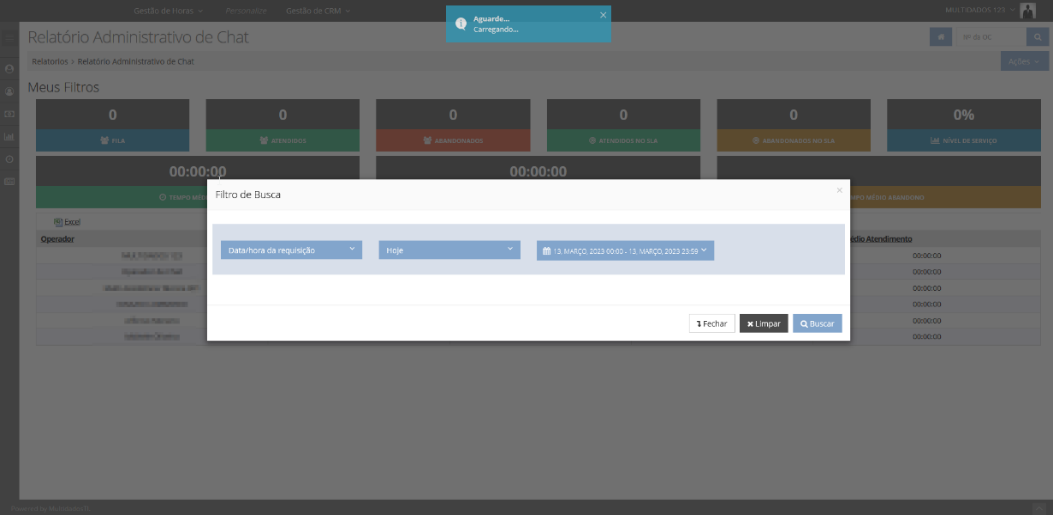Índice.
1. Para que serve o Relatório de Chat.
2. Onde é Usado o Relatório de Chat?
3. Fique ligado nestes Pré-requisitos.
4. Riscos.
5. Procedimentos.
5.1. Relatório de Chat.
5.1.2. Gerador de relatório chat
5.2. Coluna Requisições.
5.3.Coluna Avaliadas.
5.4. Coluna Aceitas.
5.5. Coluna Recusadas.
5.6. Coluna Formulário de e-mail.
6. Desenvolvimento feito.
7. Relatório Administrativo de Chat.
7.1. Filtros da tela.
7.2. Métricas exibidas nas caixas superiores.
7.3. Métricas exibidas na lista de operadores.
7.4. Relatório Gerencial de Chat.
7.5. Filtros da Tela.
7.6. Métricas exibidas na listagem de operadores.
8. Filtro de canal de entrada.
8.1. Funcionalidade do Relatório Gerencial de Chat.
9. Recomendações.
1. Para que serve o Relatório de Chat.
Vamos conhecer agora os benefícios desse relatório no sistema Multidados (@MultidadosTI). O Relatório de Chat permite avaliar a quantidade de requisições e atendimentos a clientes feitos por uma equipe num dia específico ou num período maior de tempo. É possível avaliar o desempenho da equipe, a quantidade de ligações num dia, o período do dia em que houve maior fluxo de chamados, quantas e quais foram as avaliações dos clientes, quantas ligações foram aceitas e recusadas. Com toda essa gama de informações, é possível aos gestores traçarem metas e estratégias para maximizar os processos frente a seus clientes.
Desenvolver relatórios de chat que tragam informações consolidadas e também em tempo real de métricas de mercado como “Atendidos no SLA”, “Tempo Médio Atendimento” e “Nível de Serviço”.
2. Onde é Usado o Relatório de Chat?
Pode-se gerar relatórios gerenciais (CRM>Indicadores>Relatórios>Chat) e dashboards (CRM>Indicadores>Gráficos) para melhor visualização dos dados e tomada de decisões.
3. Fique ligado nestes Pré-requisitos!
- Primeiramente é necessário ter o módulo de CRM habilitado.
- O cliente precisa ter o chat multicanais habilitados.
- Necessário ter o módulo de WhatsApp Receptivo habilitado e configurado (inclusive com os dados de uma operadora de telefonia).
- Ter a cliente_vars ‘habilita_relatorios_wchat’ cadastrada no banco com o valor ‘T’.
- Os operadores precisam estar cadastrados e devidamente habilitados (inclusive na aba Chat) dos usuários do sistema Multidados. Consulte o manual Cadastro de Usuário.
- Os operadores precisam fazer parte de uma divisão e solicitação e estarem devidamente configurados no perfil de atendimento. Consulte os manuais Cadastro de Perfil de Atendimento e Cadastro de Divisões e Solicitação.
- Para gerar o relatório de chat, o usuário necessita das permissões adequadas. Consulte o manual Cadastro de Perfil de Acesso.
- É imprescindível é muito importante que siga todos os pré-requisitos acima e que o sistema esteja atualizado na versão mais recente. Caso haja dúvidas, por favor entre em contato com o nosso Suporte pelo telefone 11-2579-8789.
4. Riscos.
- Necessário estar atento às permissões e configurações conforme o item 3 acima.
- Exportação de Dados do Sistema: os relatórios gerenciais podem conter dados sensíveis. O sistema Multidados permite a exportação de relatórios para planilhas Excel. Sendo assim, atente-se para quem terá as permissões de geração e visualização desses dados.
- A não leitura e entendimento do que será exposto abaixo no item 5 (Procedimentos), pode levar o usuário a interpretar equivocadamente os dados apresentados no Relatório de Chat. Recomendamos a leitura total deste documento.
5. Procedimentos.
5.1. Relatório de Chat.
Para termos acesso a esses indicadores, devemos seguir para CRM > Parametrizações > Chat. Ao acessarmos essa tela, no topo da mesma teremos à disposição as abas Início, Operadores, Ícones do Chat, Código HTML, Transcrições, Chats, Tráfego e Configurações. Tomando como primeiro exemplo a aba Início, temos ao lado esquerdo área Lista completa de opções e um pouco abaixo a opção Relatórios de Chat. Como na imagem abaixo.
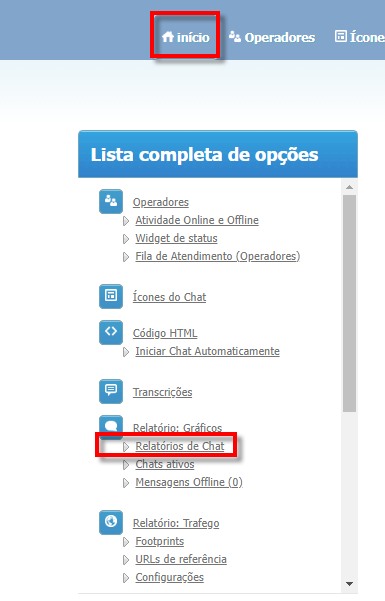
Vale destacar que ao clicar nessa opção conforme a imagem acima, as informações exibidas serão as mesmas que encontrará se clicar na aba Chats um pouco mais à direita.
Antes de seguirmos para conhecer o significado dos valores apresentados em cada coluna, é imprescindível entendermos como funciona os valores apresentados nas abas Atendimentos e Operadores como pode ser visto nas imagens A e B logo abaixo.
- Imagem A:
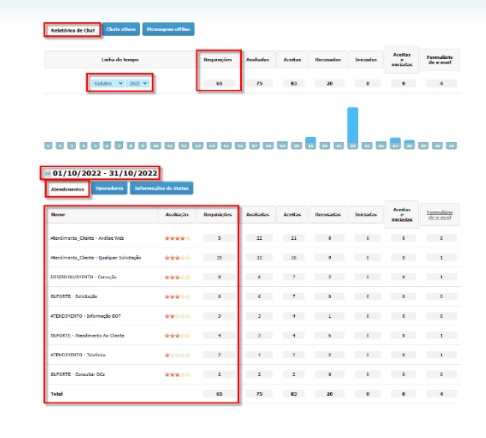
Na imagem A (imediatamente acima) sobre a aba Atendimentos, temos na coluna Requisições a quantidade total de atendimentos que entraram para a equipe de operadores no período de 01/10/2022 até 31/10/2022, ou seja, 65 requisições de chat. Essa aba contabiliza nessa coluna apenas a quantidade total de chamados sem considerar os valores que são computados no sistema de roletagem entre operadores.
- Imagem B:
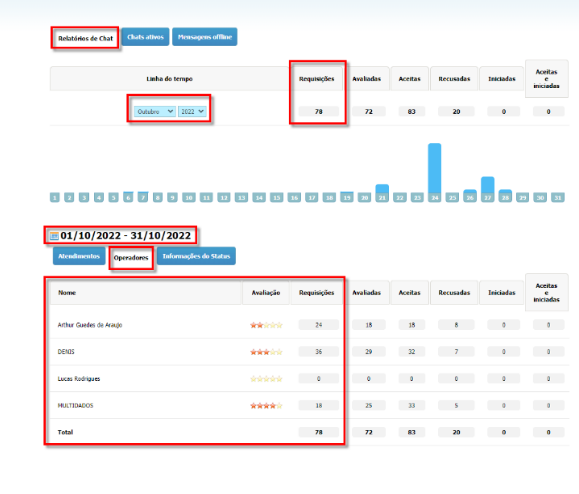
Já na imagem B (imediatamente acima), temos na mesma coluna Requisições uma quantidade maior de requisições, porque nessa aba Operadores são contabilizadas as requisições que transitam entre os operadores considerando a roleta que está configurada para que algum operador atenda uma requisição de chat. Vamos analisar um exemplo prático.
Temos 3 operadores aguardando requisições de chat, uma requisição entra na tela do operador 1, mas ele não atende, logo o sistema contabiliza uma requisição para ele. Sendo assim, de acordo com as configurações no sistema, cada operador pode ter de uma a três tentativas de designar um chat para cada operador. Seguindo nosso exemplo, quando o operador 1 não atende, o sistema encaminha a requisição para o operador 2 que também não a atende. Nesse caso o sistema contabiliza mais uma requisição para o operador 2. Na sequência, o sistema direciona essa requisição ao operador 3 e esse último atende. Com isso, o sistema contabiliza 3 requisições de chat, mas o atendimento será contabilizado apenas 1.
Dessa forma podemos entender que ambos os valores estão corretos, tanto da aba Atendimentos quanto da aba Operadores. A diferença apresentada entre eles é que numa aba é computada a quantidade total de requisições que entraram no sistema (imagem A) e na outra são computados a quantidade de requisições que triangularam entre os operadores (imagem B).
5.1.2. Gerador de relatório
Acesse CRM OU Servicedek > Indicadores > relatórios > gerador de relatórios > chat
Chat no campo “recusadas” é a quantidade de vezes que os operadores recusaram a chamada, a quantidade de recusas pode ser configurada no cadastro de divisões, lembrando que um operador pode recusar a chamada e outro operador pode atender e essa “ocorrência” não será contabilizada como recusada.
No gerador de relatórios → chat, os recusados que aparecem são referentes a ocorrência que não foi atendida por nenhum operador.
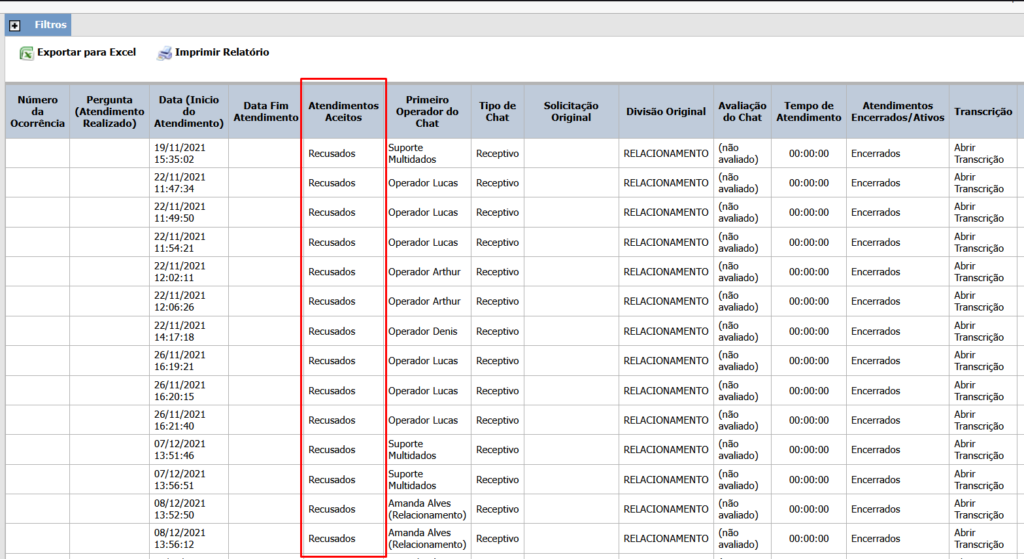
5.2. Coluna Requisições.
O sistema está exibindo a quantidade de requisições feitas no período de 1 mês (mês vigente) onde hoje, momento da produção desse documento, estamos no dia 26/10/2022. O range de data padrão do sistema é exibir todos os dias do mês. Isso significa que do dia de hoje até o dia 31/10/2022, esses números poderão sofrer alterações. Vamos agora entender um pouco mais sobre cada uma dessas colunas.
- Retorna a quantidade de requisições feitas no período de um mês como padrão do sistema ou pode-se clicar num dia específico para verificar o volume daquele dia.
- Para cada operador recebendo uma requisição, haverá o incremento de um ponto em Requisições, tomando como exemplo a imagem B.
5.3. Coluna Avaliadas.
Como o próprio nome diz, retorna à quantidade de atendimentos avaliados pelos clientes. Sempre que um operador concluir o atendimento de um cliente, ao encerrar o atendimento pelo chat, o cliente receberá um pedido de avaliação do mesmo.
- Se dois ou mais operadores atenderem um único cliente, apenas o operador que concluir o atendimento e encerrar o chat receberá a avaliação. Ou seja, independentemente da quantidade de operadores atuando num único cliente de uma única sessão de chat, a avaliação acrescentará um ponto nessa coluna.
- Caso o cliente decida fechar a tela do chat sem avaliar, essa coluna permanecerá sem alterações.
5.4. Coluna Aceitas.
Vamos entender agora um pouco da dinâmica entre a coluna Aceitas e Avaliadas usando um exemplo prático.
- Temos um cliente fazendo uma requisição de chat para 3 operadores que estão aguardando algum chamado em suas telas. O operador 1 recebe essa requisição e inicia o atendimento a esse cliente. O operador 1 efetuou o que era necessário e transferiu para o operador 2. O operador 2 também atendeu o cliente e por fim transferiu para o operador 3. Esse último operador atendeu as solicitações do cliente e foi ele quem finalizou o atendimento e recebeu a avaliação do cliente.
- Saiba que quando um cliente faz uma requisição e é atendido por mais de um operador, (tomando como exemplo a imagem B), o sistema contabilizará 3 requisições, porque os 3 operadores atenderam esse cliente. Se verificarmos pela aba Atendimentos (tomando como exemplo e imagem A), a contabilização será de apenas uma requisição. O cliente avaliando essa ligação, a coluna Avaliadas terá apenas uma avaliação adicional (a avaliação será para o último operador que atendeu esse cliente e finalizou o atendimento, ou seja, o operador 3). Compare nas colunas Aceitas das imagens A e B que os valores tanto na aba Atendimentos quanto na Operadores, são exatamente iguais.
5.5. Coluna Recusadas.
Agora chegou o momento de conhecermos a dinâmica dessa coluna.
- Quando temos mais de um operador disponível e uma requisição de chat transita entre eles, alguns cenários são necessários entender. Vejamos alguns. Ainda usando nosso exemplo com 3 operadores, ambos estavam disponíveis para atender uma requisição de chat. Um cliente entrou em contato e foi atendido pelo operador 1. Esse operador transferiu para o operador 2 que recusou esse chat. Conforme a configuração que estamos usando, o sistema transferiu a ligação para o operador 3 que atendeu o cliente também. Então em resumo temos o operador 1 que atendeu, o operador 2 que recusou e o operador 3 que atendeu o cliente também, ou seja, duas aceitações e uma recusa.
- Sendo assim, se tomarmos como exemplo a verificação pela aba Atendimentos (imagem A), teremos uma requisição e uma recusada. Se verificarmos esses dados pela aba Operadores (imagem B), teremos três requisições com uma recusada.
- Verifique que a quantidade na coluna Recusadas tanto da aba Atendimentos quanto da aba Operadores são exatamente iguais.
5.6. Coluna Formulário de e-mail.
Essa coluna exibirá resultados mediante uma condição específica. Se a requisição de chat for direcionada ao formulário “Deixe uma mensagem”, haverá um incremento de um ponto nessa coluna.
Obs.: Conforme deve ter percebido, nas imagens A e B existem as colunas Iniciadas e Aceitas e Iniciadas. Não incluímos explicações sobre elas nesse manual, pois de acordo com decisões estratégicas e operacionais, ambas serão descontinuadas do relatório.
6. Desenvolvimento feito.
Foram criados 2 relatórios, o Painel Administrativo e o Relatório Gerencial de chat. Os dois são construídos pelo arquivo wchat\includes\classes\Wchat_Relatorios_Defs.class.php e o que os diferencia é o $_GET[‘relatorio’].
7. Relatório Administrativo de Chat.

Esta tela foi concebida para que seja utilizada como um acompanhamento em tempo real dos atendimentos em andamento.
Ela possui dois blocos de informação, o primeiro é constituído pelas caixas coloridas da parte de cima que apresentam dados específicos e médias de todos os atendimentos do período.
Já a parte de baixo apresenta uma tabela com o nome dos operadores e as métricas relacionadas a eles.
7.1. Filtros da tela.
O filtro desta tela é composto basicamente do período em que as requisições serão filtradas.
7.2. Métricas exibidas nas caixas superiores.
As métricas das caixas superiores apresentam os seguintes dados.
- Fila: É listado o número de clientes que estão aguardando para serem atendidos. Clientes que concluíram o processo do chatbot, mas ainda não foram transferidos a um operador.
- Atendidos: Somatória de todos os chats atendidos por um operador no período.
- Recusados: Somatória dos atendimentos que chegaram na fila, mas não foram atendidos por nenhuns operados.
- Atendidos no SLA: Chats atendidos dentro do limite de SLA definido em CRM>Parametrizações>Geral>Chat>SLA para atendimento do chat (em segundos). Ou seja, ficaram aguardando na fila menos segundos do que o que foi definido na configuração.
- Abandono no SLA: Clientes que tenham entrado em contato pelo WeChat, concluído o processo do chatbot (entrado na fila) e fechado a janela em tempo menor do que o definido no SLA antes de serem atendidos.
- Nível de Serviço: O nível de serviço é calculado da seguinte maneira.
- Requisições atendidas dentro do SLA / (Total de requisições de chat – Abandonos dentro do SLA).
Exemplo: Imaginando que foram feitas 110 requisições, 10 foram abandonadas dentro do SLA e 90 foram atendidas dentro do SLA, temos a seguinte fórmula.
90 / (110-10)
90 / 100
Nível de serviço igual a 90%
- Tempo médio espera: Representa o tempo médio que o cliente aguardou para ser atendido, é calculado com base no valor de todas as requisições.
- Tempo médio atendimento: Representa o tempo médio que os operadores ficam em atendimento com cada cliente.
- Tempo médio abandono: É o tempo médio que os clientes que abandonam a fila de atendimento levam para fechar o WeChat.
7.3. Métricas exibidas na lista de operadores.
A parte de baixo da tela apresenta uma lista com todos os operadores de chat no período e suas respectivas métricas.
- Status: Status do operador naquele momento (Logado/Pausado/Deslogado).
- Em atendimento: Número de clientes sendo atendidos pelo operador.
- Finalizados: Número de atendimentos efetuados pelo operador no período.
- Tempo médio atendimento: Tempo médio que o operador leva para atender cada cliente.
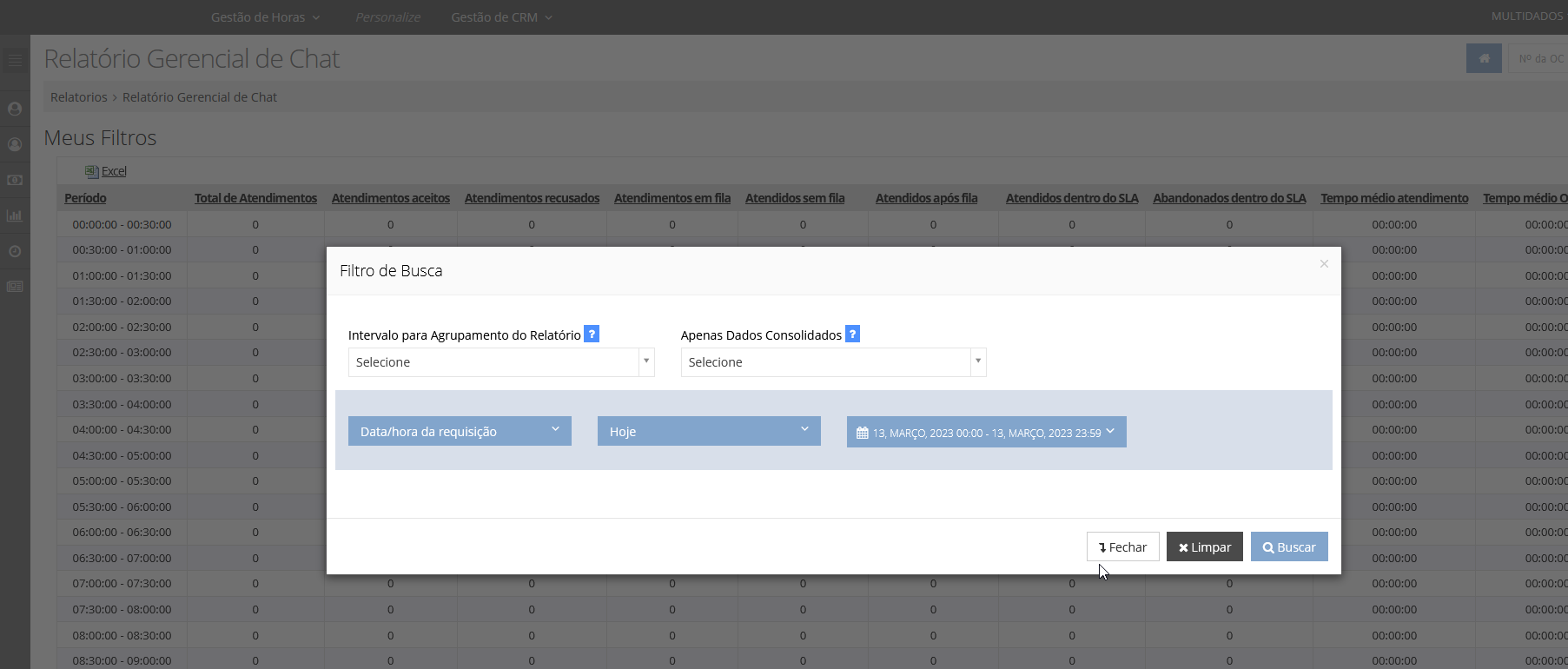
7.4. Relatório Gerencial de Chat.
Este relatório foi desenvolvido com o intuito de ser utilizado para visualização de dados já consolidados, ou seja, atendimentos já encerrados em um determinado período. Porém, há um filtro que permite que atendimentos que ainda estejam em andamento também sejam contabilizados.
7.5. Filtros da Tela.
- Intervalo para Agrupamento do Relatório: O relatório é agrupado a cada 30 minutos por padrão, mas este agrupamento pode ser alterado neste filtro.
- Apenas Dados Consolidados: Quando a data filtrada for a data atual, caso este filtro esteja ativado, o relatório será carregado apenas até o intervalo em que todas as requisições tenham sido encerradas.
7.6. Métricas exibidas na listagem de operadores.
Há muitas métricas repetidas em relação ao relatório administrativo, favor ler o tópico 7.3, para entender os itens que não estiverem explicados abaixo.
- Atendidos sem fila: Total de atendimentos realizados de maneira automática sem passar pela fila, sempre estará zerado, a menos que o cliente tenha um desenvolvimento específico para atendimento automático habilitado.
- Atendidos após fila: Total de todos os atendimentos que passaram pela fila devido à falta de operadores disponíveis para atendimento automático conforme item anterior.
- Tempo médio Operação: O tempo de operação é contabilizado subtraindo a data de aceite do chat por um operador da data de atendimento (primeiro atendimento) da ocorrência. Este índice calcula o tempo médio entre o cliente começar a ser atendido pelo chat e ter a sua ocorrência atendida pela primeira vez.
- Tempo Total Atendimento: Somatória do tempo de todos os atendimentos realizados no período.
- Tempo Total Espera: Somatória do tempo que os clientes aguardaram para serem atendidos no período.
- Tempo Total Operação: Somatória do tempo de operação de todos os atendimentos do período.
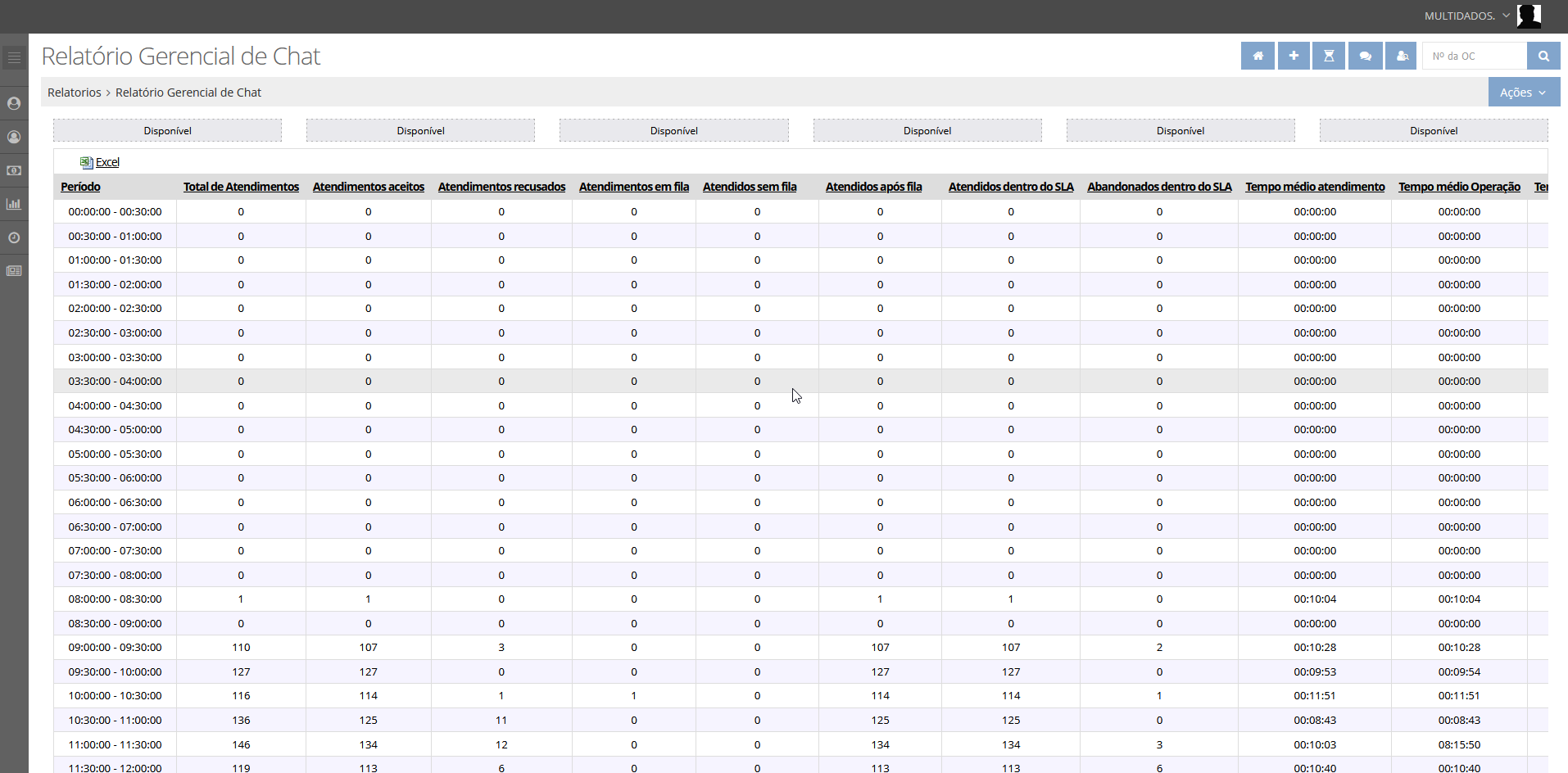
8. Filtro de canal de entrada.
Foi criado o filtro de canal de entrada (que possui o nome “Canal de Atendimento” para não confundir com o canal de entrada que existe nas ocorrências) para filtrar os valores dos relatórios gerenciais e administrativos do chat.
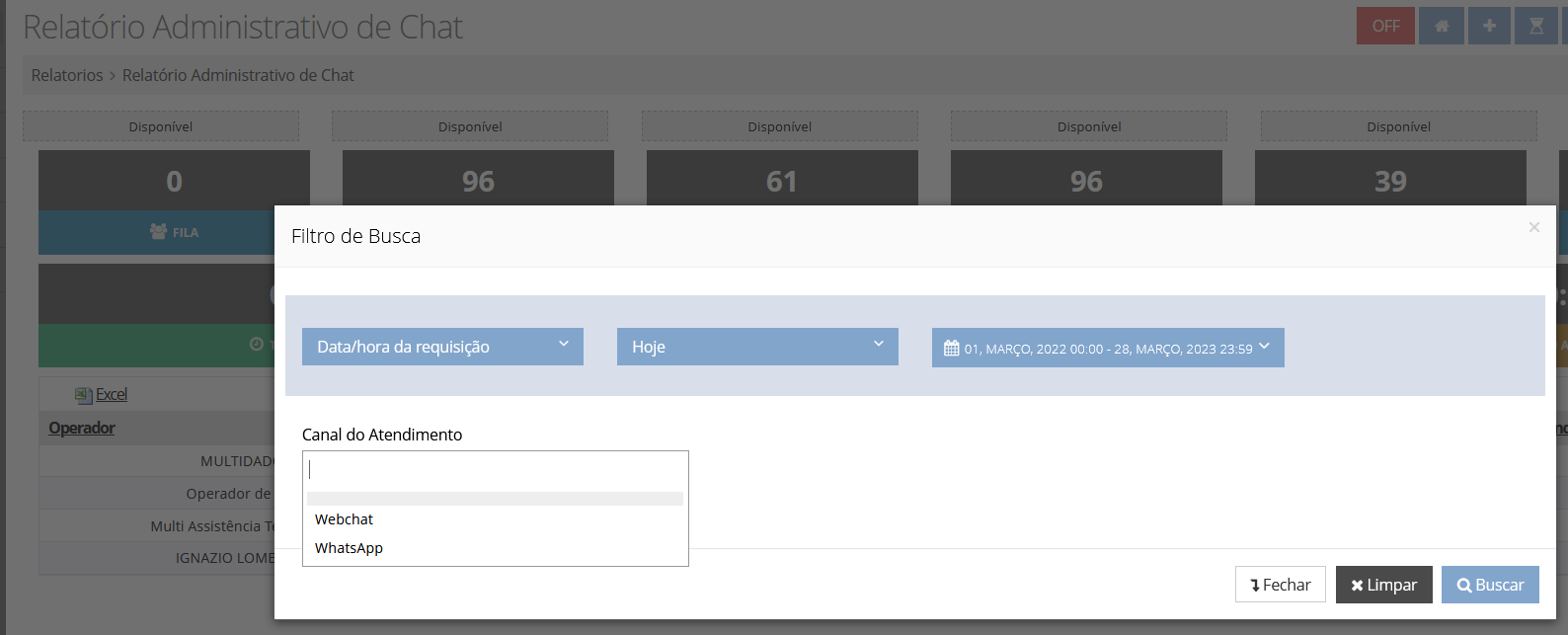
8.1. Funcionalidade do Relatório Gerencial de Chat.
É de se esperar que o sistema consiga filtrar os resultados de atendimentos do chat de acordo com o canal de entrada (WeChat ou WhatsApp) caso o desenvolvimento esteja habilitado no banco do cliente.
Caso o desenvolvimento esteja desabilitado o sistema deverá adotar o comportamento padrão e não deverá exibir ou filtrar pelo canal de entrada.
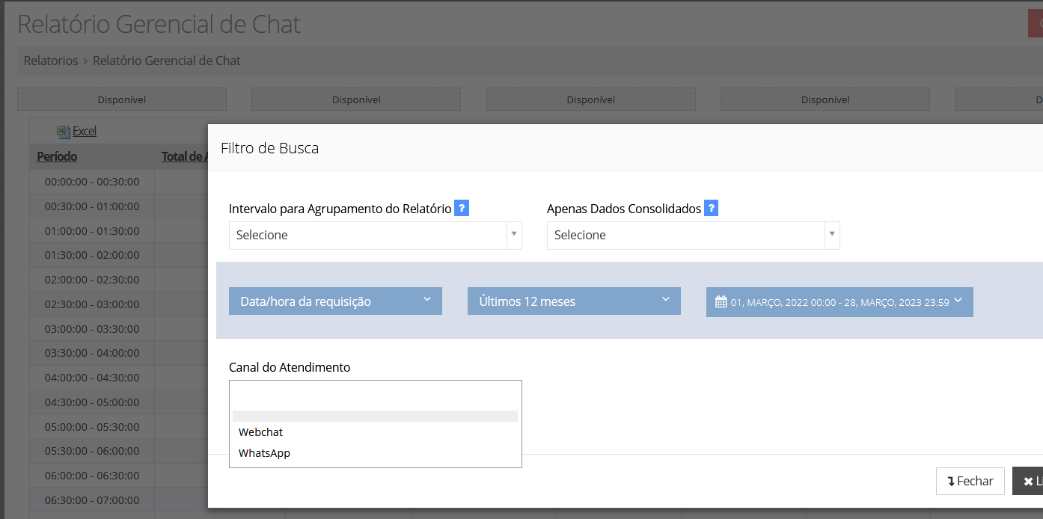
9. Recomendações.
Temos todos os manuais citados acima e muitos outros disponíveis neste link .
Sobre segurança, recomendamos também a leitura do documento Segurança/ LGPD, para entendimento da Lei 13.709/2018 clicando no link abaixo.